手机里的照片怎么压缩大小 用电脑系统自带画图工具压缩图片大小的方法
日期: 来源:龙城安卓网
在日常生活中,我们经常会遇到手机照片占用空间过大的问题,为了节省存储空间,我们可以通过电脑系统自带的画图工具来压缩图片的大小。这种方法简单易操作,可以帮助我们快速地将照片压缩至合适的大小,以便节省手机存储空间并方便分享和传输。通过这种方式,我们可以更好地管理手机里的照片,使其更加整洁有序。
用电脑系统自带画图工具压缩图片大小的方法
具体方法:
1.首先,我们在开始键旁搜索框搜索画图。或者开始应用栏中找到画图工具,点击打开。
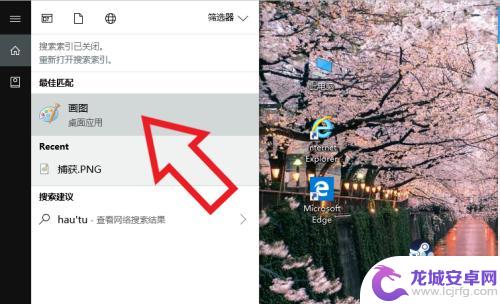
2.在画图的主界面上,点击文件打开需要压缩大小的图片。
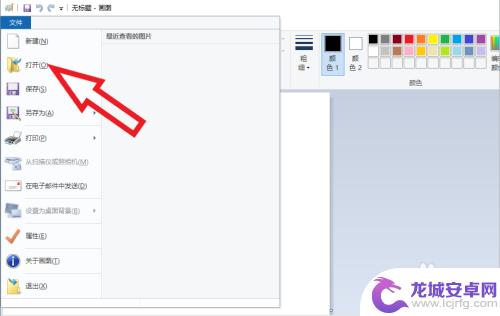
3.可以从右下角看到此时图片的大小,图片内存大小是由像素决定的。

4.我们可以自行使用右侧的图片大小缩放功能,将图片缩小。
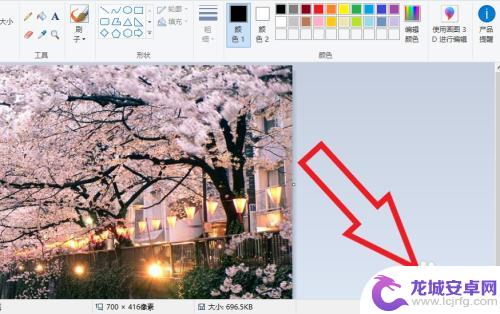
5.或者点击左上角工具栏的重新调整大小功能,选择像素进行图片像素的调整。
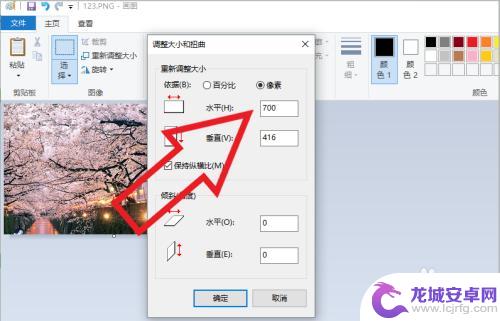
6.调整完图片后,点击左上角的文件——保存.
再看右下角的图片大小,图片已经被缩小了。
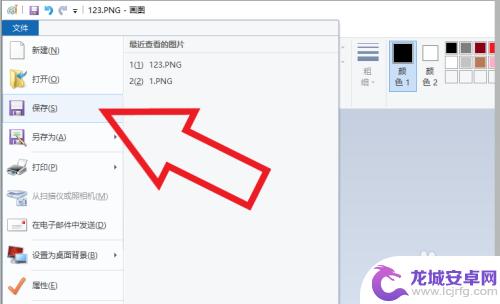
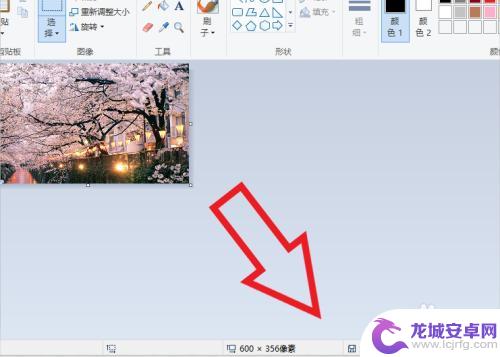
以上就是手机里的照片如何压缩大小的全部内容,如果有不懂的用户可以根据小编的方法来操作,希望能够帮助到大家。












